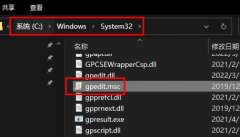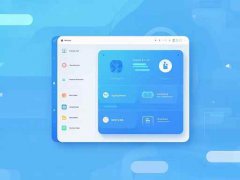如今,多显示器设置已成为提升工作效率和游戏体验的理想选择。无论是设计师、程序员还是多任务操作的普通用户,合理地配置多个显示器都能帮助你更好地处理各种任务。本文将为你提供一份全面的多显示器设置指南,包括硬件选择、连接方式和优化技巧。

现代电脑支持多显示器的功能越来越普遍。几乎所有新款显卡都可以轻松支持多个显示器的连接。要开始,首先需确认显卡的输出接口类型,这些接口通常包括HDMI、DisplayPort、DVI和VGA。所需的输出端口取决于你即将连接的显示器类型,因此了解这些连接方式至关重要。如果你的显卡支持多个输出,接下来便是选择合适的显示器。
在选择显示器时,有几个关键因素需要考虑。屏幕的分辨率、刷新率以及尺寸都是影响使用体验的重要因素。如果你需要进行高强度的图形工作,建议选择分辨率为2560x1440或以上的显示器,并搭配高刷新率的面板,例如144Hz或更高。对颜色要求苛刻的用户,可以考虑IPS面板,它们通常提供更优雅的色彩重现。
连接多个显示器的步骤并不复杂。将显示器按需连接到显卡上的相应端口后,打开电脑,系统会自动检测到新加的显示器。在Windows系统中,可以通过右键点击桌面,选择显示设置进入调整界面。在这里,你可以选择显示器的排列方式,设置主显示器,以及调整各个显示器的分辨率。
某些用户可能还会因为需要不同的显示模式而感到困惑。Windows支持扩展、复制和仅在第二屏幕上显示等几种模式。扩展模式可以让你在多个显示器上同时运行不同的程序,适合多任务处理,而复制模式则适合演示时使用。
为了优化使用体验,可以考虑使用一些专业的软件来管理你的显示器。例如,DisplayFusion和Ultramon等工具,提供了增强的窗口管理和多显示器控制功能,帮助用户更简单有效地操作多个显示器。
在组装电脑时,选购合适的硬件也是至关重要的一步。如果你希望在多个显示器之间无缝切换,建议搭配一款支持多显示器的高性能显卡。为了确保系统稳定运行,选择合适的电源是必不可少的。大功率电源能够满足多显示器系统的需求,避免系统崩溃或黑屏的问题。
有些用户可能会遇到性能瓶颈,使用多个显示器会增加显卡的负担。为了防止这种情况,可以通过更新显卡驱动程序,合理调整图形设置以释放系统的资源。进行硬件升级,增加内存容量和更换更强的显卡,都是提升性能的有效方案。
在多显示器设置上,用户体验调优也是一个长期过程。通过不断尝试不同的排列和显示设置,找到最适合自己的工作或娱乐环境,为日常操作带来更多方便和乐趣。
常见问题解答(FAQ)
1. 我可以同时连接几个显示器?
多数现代显卡支持2到4个显示器的连接,具体数量取决于显卡的型号。
2. 我如何调整显示器的位置?
在显示设置中找到重新排列显示器选项,即可通过拖动图标来调整位置。
3. 使用多个显示器会影响游戏性能吗?
是的,运行多个显示器可能会对显卡性能造成影响,特别是在图形要求较高的游戏中。
4. 如果一个显示器无法被识别,我该怎么办?
检查连接线是否牢固,尝试更换连接端口和线缆。如果仍无效,可重启电脑再试。
5. 推荐使用什么样的显示器进行多显示器设置?
建议选择分辨率高、刷新率快的显示器,IPS面板有更好的色彩表现,适合设计工作。